VirtualBox ti otevírá možnost provozovat různá operační systém na tvém aktuálním počítači, aniž bys ohrozil svůj hlavní systém. Tato příručka tě provede kroky, jak úspěšně nainstalovat VirtualBox a nakonfigurovat ho pro své Linux prostředí.
Nejdůležitější poznatky
- VirtualBox je bezplatný software pro virtualizaci.
- Máš možnost nainstalovat Linux lokálně na svém Windows nebo Macintosh počítači.
- Instalace je podobná instalaci jiného softwaru a je snadno proveditelná.
- P potřebuješ také ISO soubor požadovaného Linuxového operačního systému.
Krok 1: Stáhnout VirtualBox
Začni tím, že spustíš download VirtualBoxu. Jdi na oficiální webovou stránku VirtualBoxu.
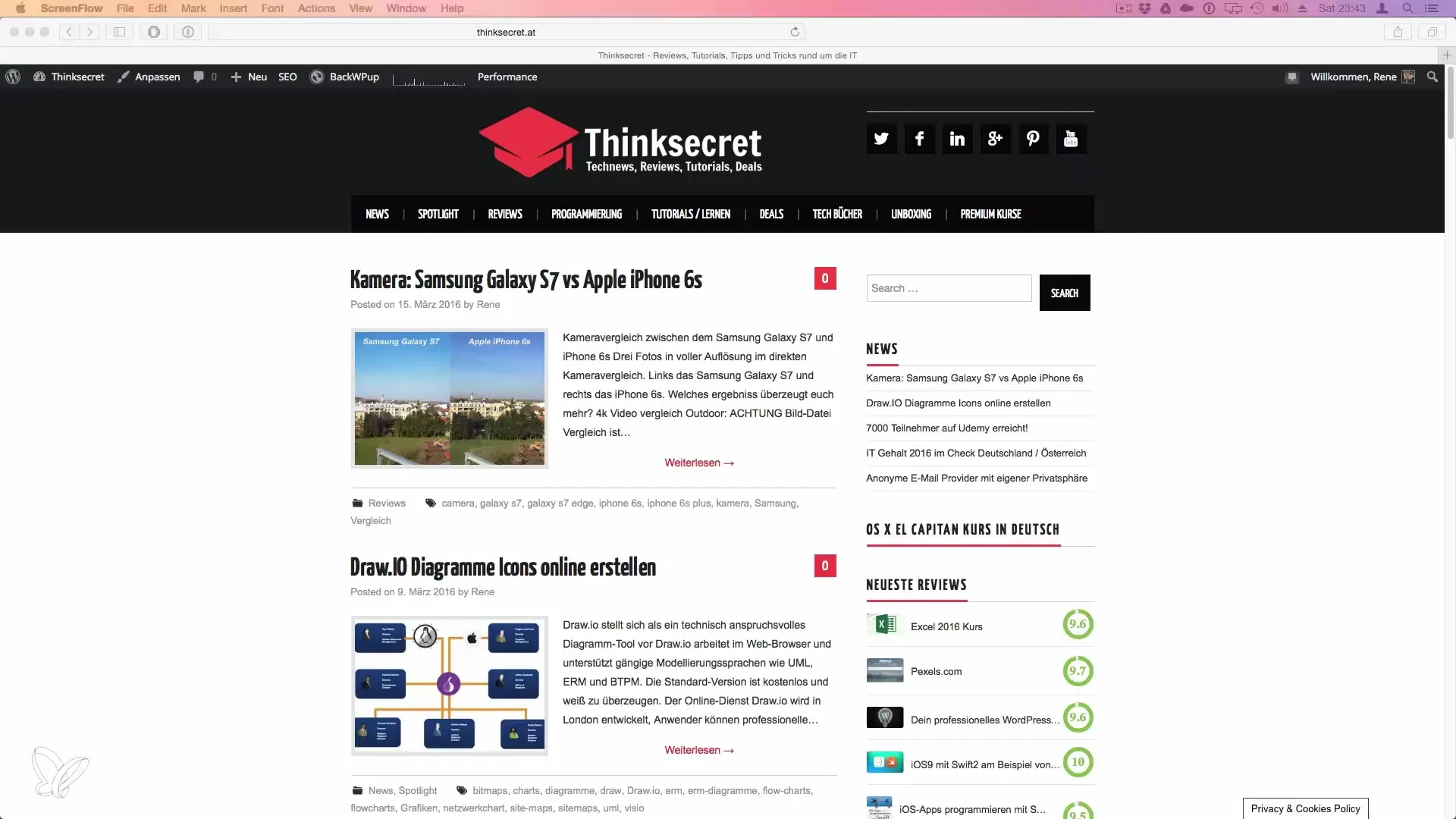
Hledej sekci ke stažení a klikni na odkaz pro stažení nejnovější verze. VirtualBox je nabízen pro různé operační systémy, včetně Windows, macOS a Linuxu.
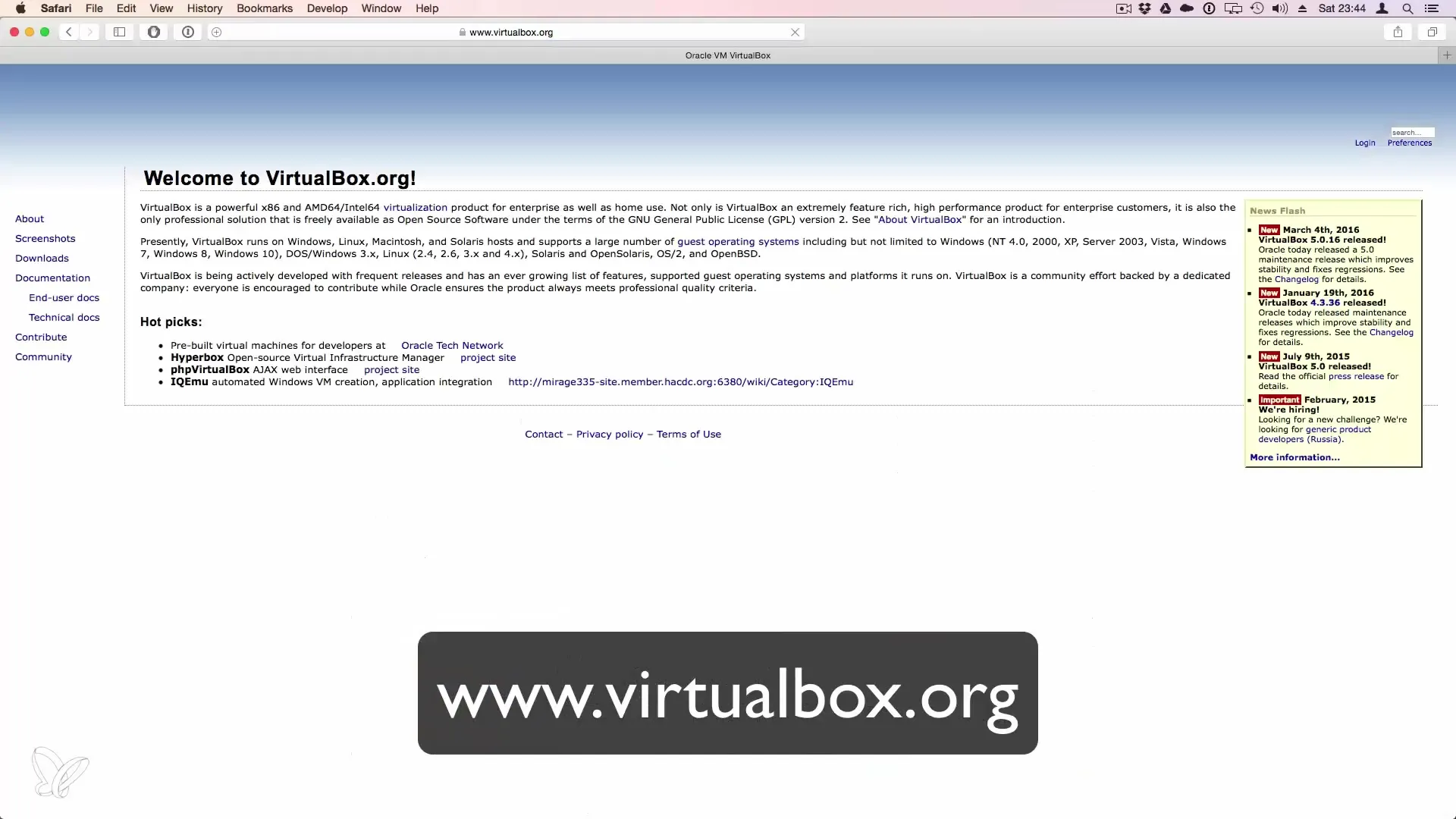
Po výběru vhodné verze pro svůj operační systém se zobrazí URL pro stažení. Můžeš začít stahovat přímo.
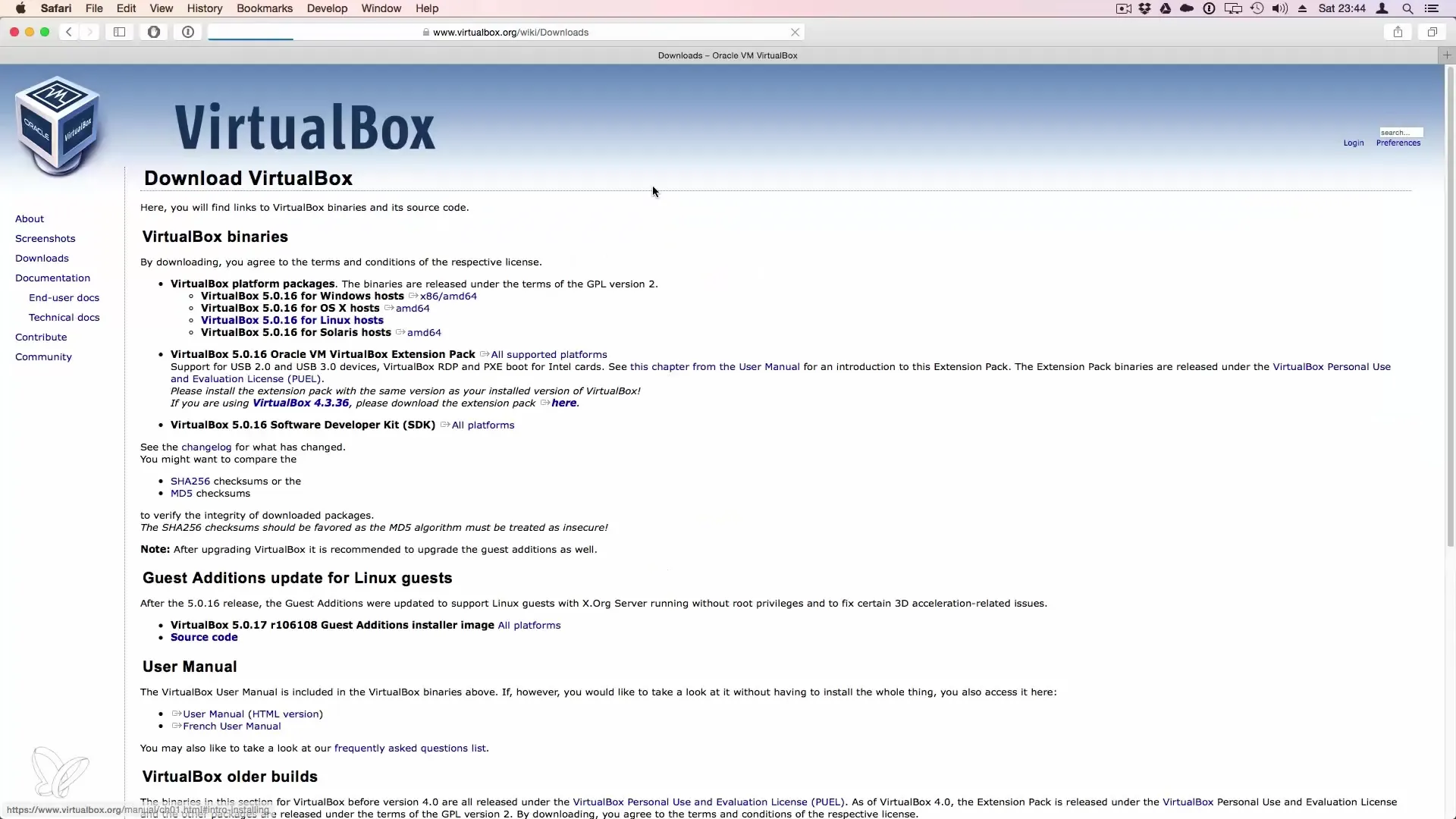
Krok 2: Instalace VirtualBoxu
Jakmile je stahování dokončeno, otevři stažený soubor. Pokud máš Macintosh, otevři DMG soubor dvojitým kliknutím.
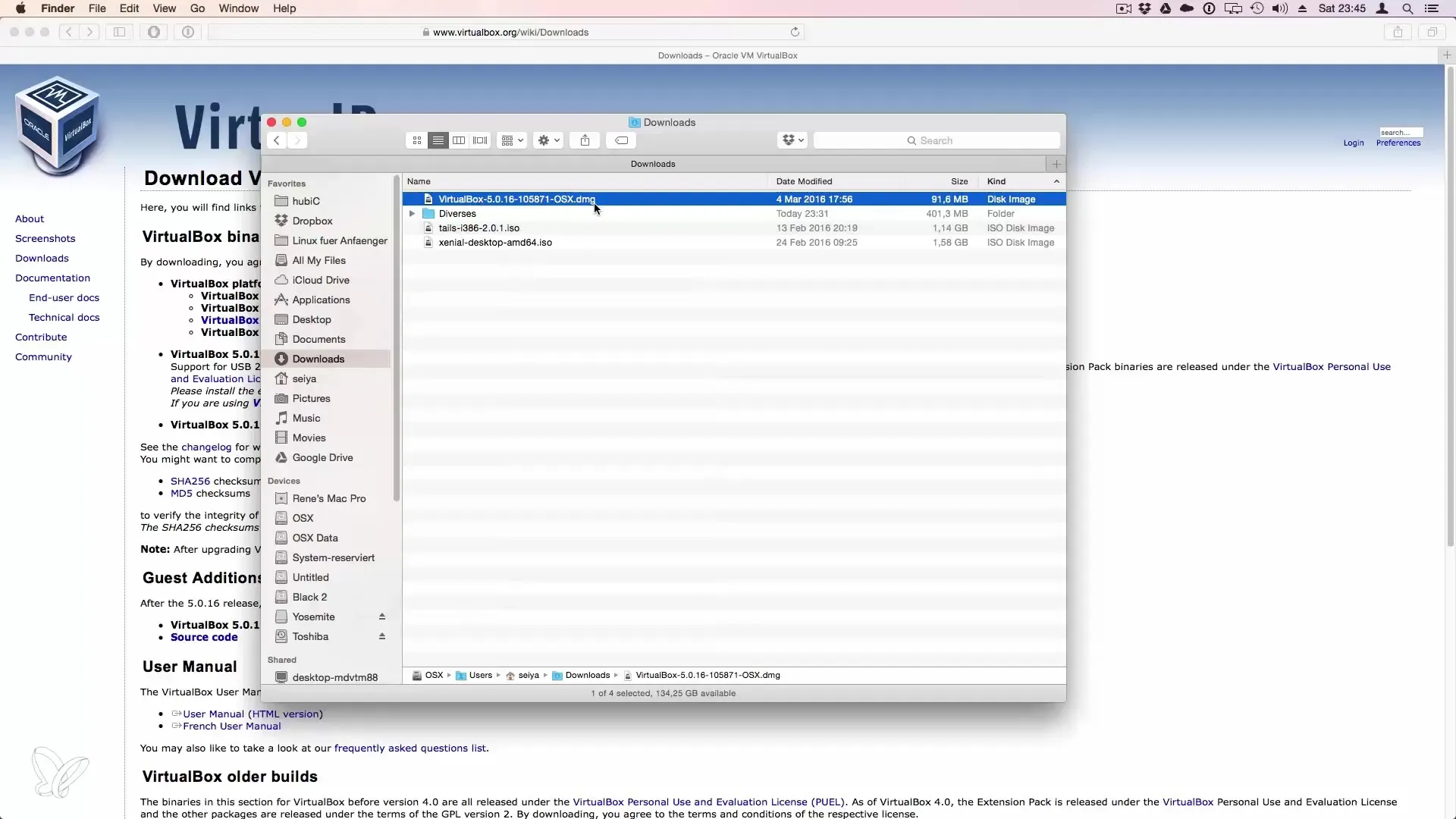
Instalační proces nyní začíná. Musíš postupovat podle pokynů na obrazovce, stejně jako při instalaci jiných programů jako Microsoft Office.
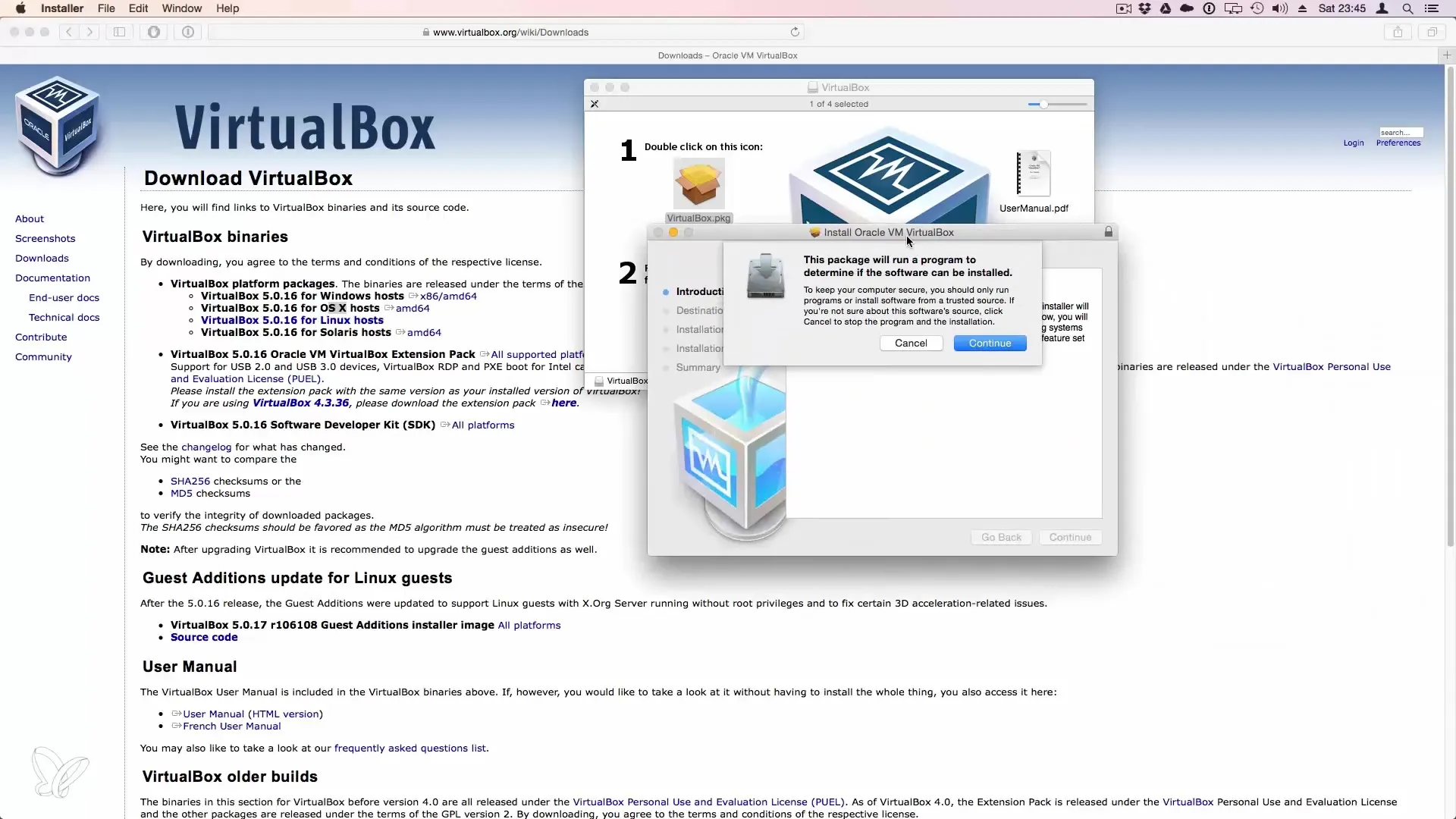
Během nastavení budeš také informován o potřebném úložném prostoru. Pro VirtualBox potřebuješ přibližně 200 MB volného úložného prostoru.
Krok 3: Příprava na instalaci Linuxu
Po dokončení instalace můžeš spustit VirtualBox. Otevře se okno, ve kterém můžeš nastavit svůj nový virtuální systém.
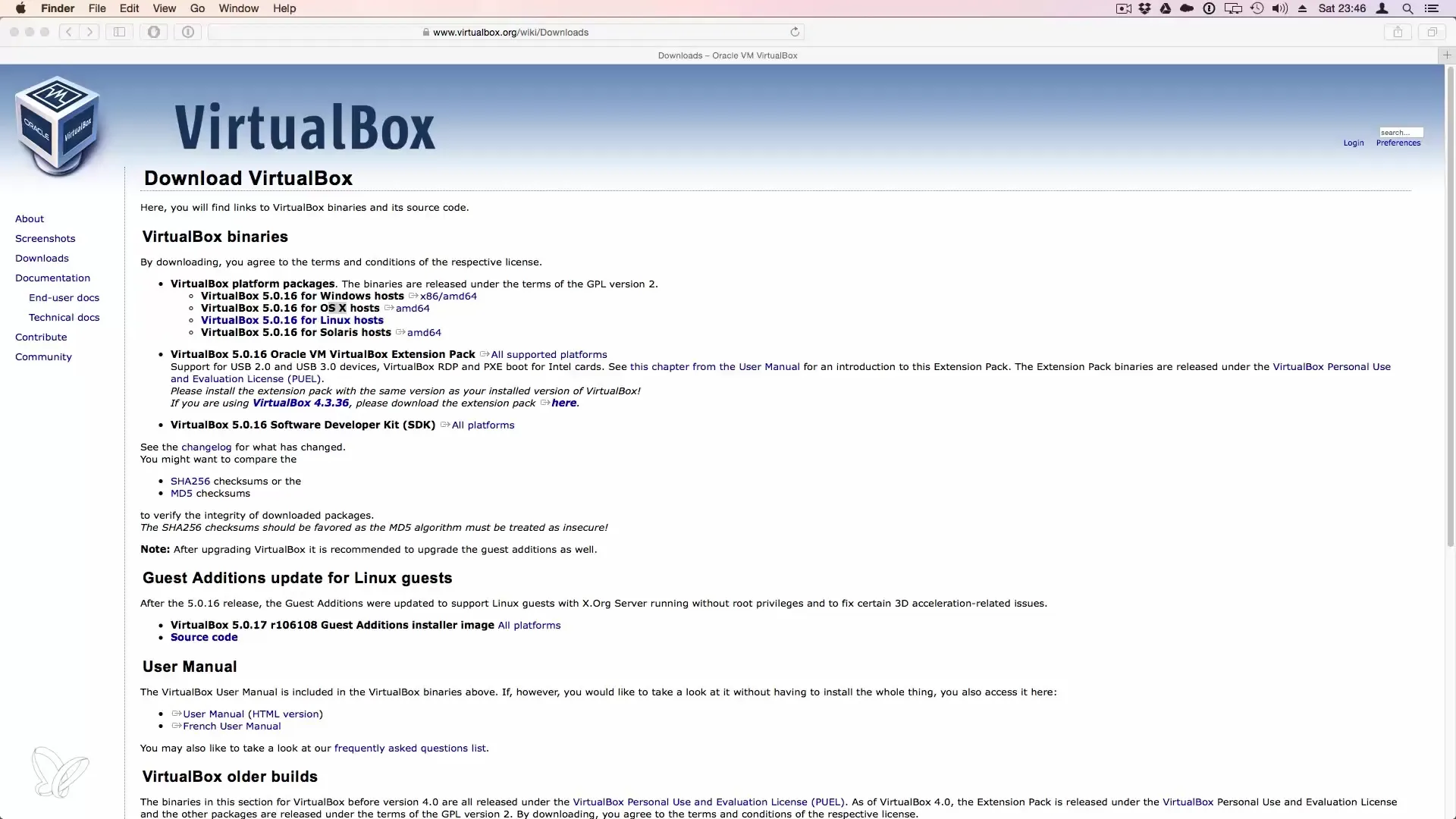
Pro instalaci Linuxu potřebuješ ISO soubor nebo obraz disku Linuxového systému, který chceš nainstalovat. Tento soubor je nezbytný pro provozování Linuxového prostředí uvnitř virtuálního stroje.
Ukončení instalace
Jakmile jsi dodržel všechny kroky, jsi nyní připraven nastavit svůj virtuální stroj a začít s instalací Linuxu.
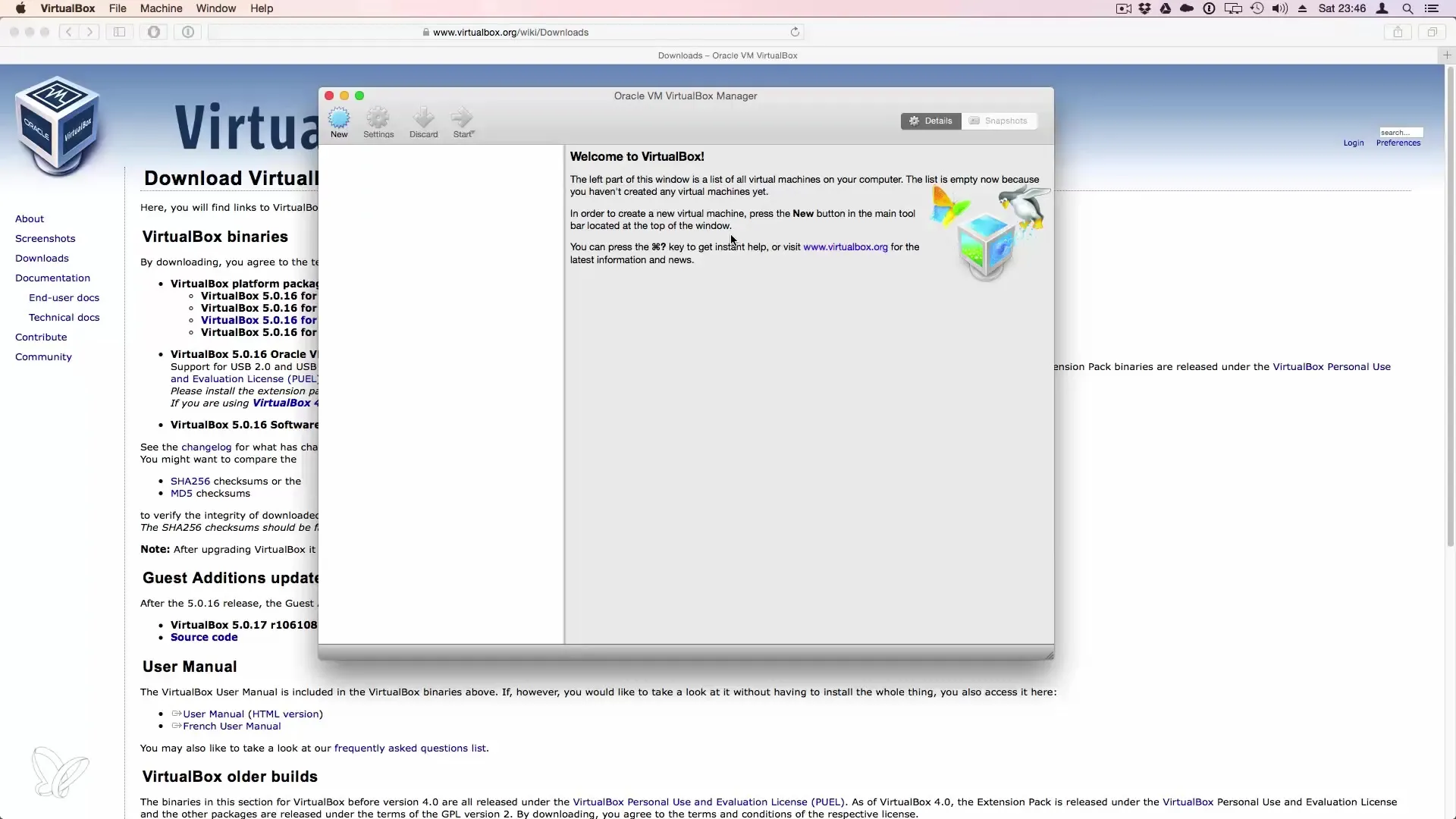
Tato příručka ti poskytuje nezbytný rámec pro úspěšnou instalaci VirtualBoxu na tvém počítači. Nyní můžeš využít následující lekci k nastavení svého Linuxového operačního systému.
Souhrn - Instalace VirtualBoxu pro Linuxová prostředí
Pokud budeš dodržovat tyto kroky, můžeš efektivně nainstalovat VirtualBox na svém PC nebo Macu. To ti umožní flexibilní používání Linuxu bez změn v tvém primárním systému.
Často kladené otázky
Jak si stáhnu VirtualBox?VirtualBox můžeš stáhnout na oficiální webové stránce výrobce.
Potřebuji speciální ISO soubor pro Linux?Ano, musíš mít ISO soubor požadovaného Linuxového operačního systému.
Mohu použít VirtualBox na jakémkoli operačním systému?Ano, VirtualBox je dostupný pro Windows, macOS a různé distribuce Linuxu.
Kolik úložného prostoru potřebuji pro VirtualBox?Pro instalaci VirtualBoxu potřebuješ minimálně 200 MB volného úložného prostoru.


